智能手机使用手册.docx
《智能手机使用手册.docx》由会员分享,可在线阅读,更多相关《智能手机使用手册.docx(28页珍藏版)》请在冰豆网上搜索。
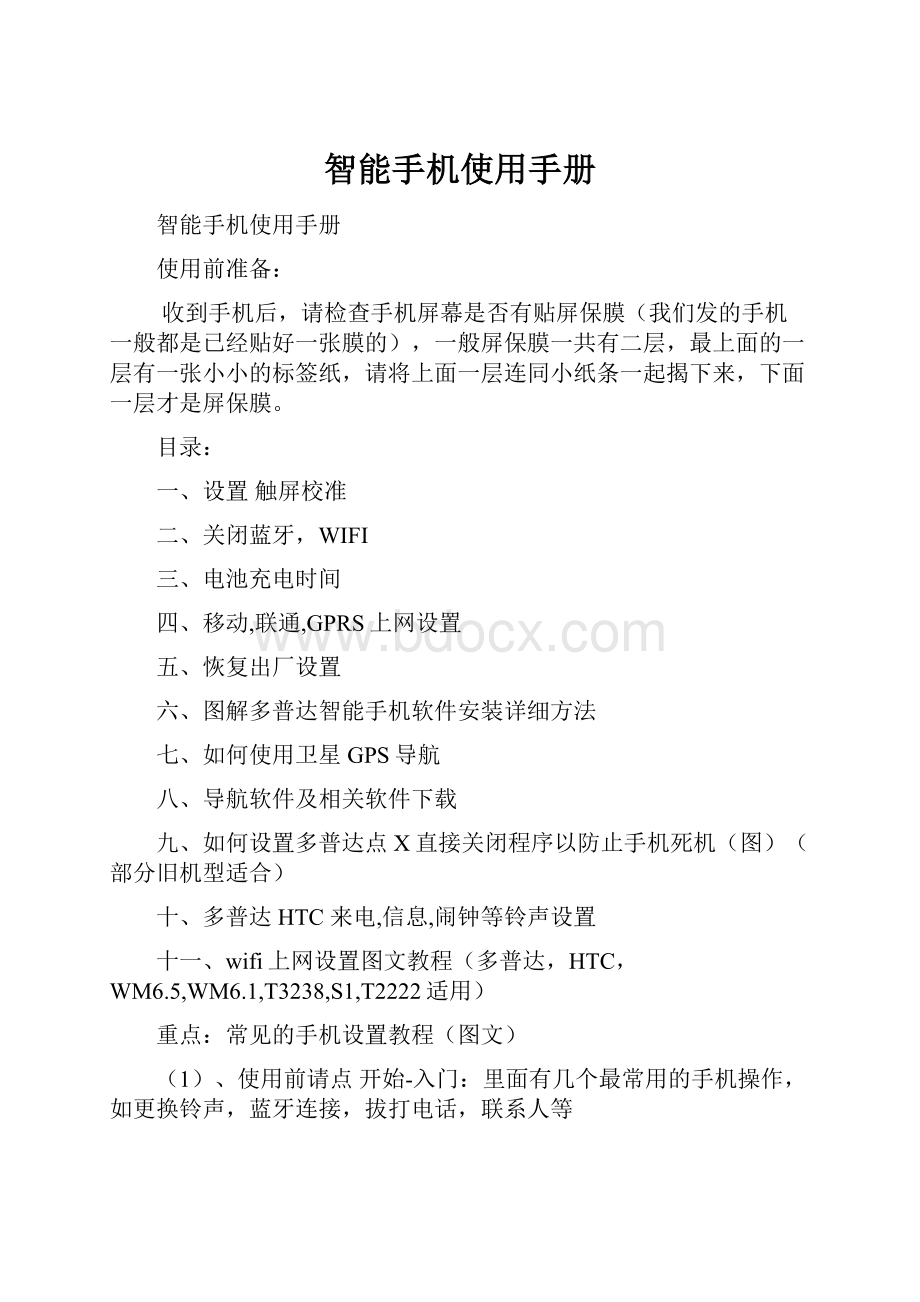
智能手机使用手册
智能手机使用手册
使用前准备:
收到手机后,请检查手机屏幕是否有贴屏保膜(我们发的手机一般都是已经贴好一张膜的),一般屏保膜一共有二层,最上面的一层有一张小小的标签纸,请将上面一层连同小纸条一起揭下来,下面一层才是屏保膜。
目录:
一、设置触屏校准
二、关闭蓝牙,WIFI
三、电池充电时间
四、移动,联通,GPRS上网设置
五、恢复出厂设置
六、图解多普达智能手机软件安装详细方法
七、如何使用卫星GPS导航
八、导航软件及相关软件下载
九、如何设置多普达点X直接关闭程序以防止手机死机(图)(部分旧机型适合)
十、多普达HTC来电,信息,闹钟等铃声设置
十一、wifi上网设置图文教程(多普达,HTC,WM6.5,WM6.1,T3238,S1,T2222适用)
重点:
常见的手机设置教程(图文)
(1)、使用前请点开始-入门:
里面有几个最常用的手机操作,如更换铃声,蓝牙连接,拔打电话,联系人等
(2)、如何切换输入法:
点住底部输入法的图标不要放,会弹出一个输入法的列表。
(3)、很多用户经常手容易出汗,如果屏幕经常有粘到有汗水或汗迹,或水分时要及时擦干净,屏幕要保持干净。
否则屏幕边框容易受汗水氧化,会造成触屏不灵。
一、设置触屏校准
请用户在收到手机首先进行触屏校准,具体操作步骤如下:
设置方法:
点击开始》设置》系统》屏幕》在左下角选择“调整”,点击中间的调整屏幕,你将看到一个“十”用手写笔点击“十”的中心点就行了,如果点击正确“十”会跳到其他三个角,即可完成。
二、关闭蓝牙,WIFI
为了降低电池电量的损耗,请将没有使用的蓝牙及WIFI功能关闭,有需要的时候才打开,用完之后再关闭,因为蓝牙和WIFI均是非常耗电的功能。
设置方法:
点击开始》设置》连接》通讯管理》可将WIFI,蓝牙,飞行模式关闭,注:
电话功能不可以关闭,否则无法接听电话。
三、电池充电时间
如果你的是新手机,前三次充电时间尽量不低于12个小时,这样可以完全激活电池容量,以后可以适当减少,如果手机显示充电已满,表示电池已经标准充满,但不是完全充满,一般在手机显示电池已经充满状态需要继续充2-3个小时左右才能完全充满。
电池不要用到没电自动关机的时候才去充电,而是在7%左右的电量的时候(也就是手机提示电量不足的时候就要充电了,否则用到电池没电的时候会充不进电的,要重新将电池用普通的带夹子的那种万能充,充十几个小时重新激活)
四、移动,联通,GPRS上网设置
1、联通GPRS的设置方法:
主页:
http:
//wap.uni-
GPRS网关IP地址:
10.0.0.172
端口:
9201或者80(我用的9201,速度还不错)
网域接入点(即APN):
uniwap或者cmwap(我这好像只能是uniwap)
用户名和密码:
无需设置.
彩信设置:
多媒体中心:
GPRS网关IP:
10.0.0.172
端口:
9201或者80(与上面的一致)
网域接入点:
uniwap或者cmwap(同上)
用户名和密码:
无需设置.
移动GRPS上网设置。
开始--设置--连接-连接,打开连接界面,上面是INTERNET设置,下面是WAP或单位设置
如果有管理现在连接,请点击“管理现有连接”如果没有就直接点击“添加新调制解调器连接”
点击“添加新调制解调器连接”会打开设置界面,输入接入点名称,,可任意填一个名称,如:
CMNET
选择调制解调器:
电话线路(GPRS),再点下一步。
输入接入点名称,必须写“CMNET”(不分大小写),再点击下一步。
用户名密码都不用填,直接点完成。
设置完后就回到管理界面,如果有其他连接就删除,只留一个刚刚设置的连接就行了,删除方法,用手写笔点住需要删除的名称不要松开,会弹出一个菜单的,有删除选项的。
(2)下面的单位设置(WAP)点击管理现有连接,和上面一样也是有就点编辑,没有就自己新建一个链接,起个名字叫单位cmwap,选择调制解调器一定要用【电话线路gprs,】下一步访问点写cmwap下一步用户名密码都空白,点击完成。
(完成以上二步设置,已经可以上网的啦,上网需要安装UCWEB浏览器,如果没有安装请从必备软件文件打开UCWEB-7.0_PPC专用版.CAB进行安装)
注:
第一次打开QQ需要设置接入点为:
internet设置(有些手机可以选择WAP网络)
五、恢复出厂设置
设置方法:
点击开始》设置》恢复出厂设置(部分型号写清除内存),密码:
1234或0000,恢复出厂设置前最好电话本,手机内存的文件备份,恢复之后会将手机内存的及设置,通讯簿全部恢复到初始状态。
六、图解多普达智能手机软件安装详细方法
1、CAB格式
“.cab”是PPC上使用的一种安装程序格式,类似PC上的.exe格式是一种安装包,在PPC上用于安装软件使用,在PC上是不可以使用的。
如果电脑上装了WinRAR解压缩软件,CAB文件看起来跟压缩的文件一样,所以要先看后缀名是什么,要不CAB文件解压后,得到的是一些_setup.xml和带有001、002这种不能使用的文件的东西。
有些网友运行_setup.xml提示安装不成功就是这个原因。
如何识别是.rar文件还是.cab文件:
打开任一文件夹,点击“工具/文件夹选项/查看”,把“隐藏已知文件类型的扩展名”复选框不要钩选,即可看到文件的后缀。
安装过程中会出现安装确认与否提示和安装位置的选择,一般都装到SD卡里。
安装完成后,如果CAB软件针对WM5以前版本会有相关提示,如果CAB软件在WM5下使用没有问题,只出现安装成功提示。
进开始\设置\系统\删除程序,可以在软件不需要的时候删除安装的程序。
2、EXE格式
这种软件是最正规的软件,类似于电脑上的软件,跟大部分软件的安装方法近似。
1.通过ActiveSync联机
2.找到安装(.exe)文件,然后运行这个exe可执行文件。
电脑就会提示你如何操作安装,然后会提示你按照手机的提示接着安装(基本上只要按“下一步”就OK了)。
3.安装的时候有一个询问框,问你是否要安装到默认的路径(默认路径是指主内存,一般安装在/Windows和/ProgramFile文件夹中),如果你不想装到本来就很有限的RAM里,你可以选“否”,有些软件必须装在主内存,如一些系统管理软件,和一些输入法,在软件的说明中会告诉你,大部分软件都可以安装在存储卡中。
安装后,如果是在手机上,那程序就在\Storage\ProgramFiles里面,如果是卡上,那就是\StorageCard\ProgramFiles里面),在完成手机的操作后,在开始菜单里的就能找到该软件的快捷方式。
如果是游戏,就在游戏的文件夹里面。
这种安装方法的弊端是不能够移动。
要删除软件,可以通过“开始”--“设置”--“删除程序”进行操作。
2.1手机同步电脑后,PC端直接安装的EXE格式程序。
(以SuperTasks为例子)
PC端点击EXE格式程序后,自动运行安装,提示应用程序下载完成,到PPC端完成安装。
安装过程中会出现安装确认与否提示和安装位置的选择,一般都装到SD卡里。
安装完成后,如果CAB软件针对WM5以前版本会有相关提示,如果CAB软件在WM5下使用没有问题,只出现安装成功提示。
如果软件需要注册,会有相关注册信息表显示。
进开始\设置\系统\删除程序,可以在软件不需要的时候删除安装的程序。
进开始\程序中可以看到刚才安装程序的快捷方式,方便启动运行。
2.2手机端直接安装的EXE格式文件,只需把文件拷贝到手机或者SD卡任意位置(方便管理的话,放入指定的程序目录),PPC端打开资源管理器运行EXE程序,根据提示安装。
(一般会在手机里面直接运行,类似于绿色软件的形式,同绿色软件一同介绍)
3、绿色软件
下载后是一个文件夹内有多个文件形式,并且其中有exe结尾的可执行文件,或者仅仅只有一个exe可执行文件,而这个可执行文件并不能在电脑上运行(如果在电脑上运行,会提示不是有效的应用程序)。
那么这就是所谓的绿色软件。
这类软件手机和电脑同步后,直接把文件拷贝到手机或者SD卡任意位置(方便管理的话,放入指定的程序目录),PPC端打开资源管理器直接运行即可。
一般都放在卡上----机子的空间比较珍贵。
机子的程序是默认安装在\Storage\ProgramFiles;卡呢?
随便,你喜欢怎么放就怎么放,不过还是建议规范一点,也在卡上建立一个“ProgramFiles”文件夹,把一些绿色软件都放在这里面。
下载完绿色软件后,连同文件夹,放在你自己喜欢的地方,比如卡上的ProgramFiles里面,然后对着exe文件点右键,“创建快捷方式”,这样就会生成快捷方式(快捷方式的名字可以自己任意修改),把快捷方式的文件复制或者剪切到\Storage\windows\StartMenu,就可以通过手机的“开始”里面找到了(也许操作后需要重新启动机子才能看到),如果需要随机启动的程序呢?
那就放到\Storage\windows\StartUp(请不要将有重新启动功能的那个软件的快捷方式放在这里,有网友由于搞错这样放,结果启动手机时就不断地重启,我自己还没其他方法,只能是将手机硬起解决,不知道其他网友有没有可行办法),快捷方式放在\Storage\windows\StartUp的程序,它就会随机启动了。
有一些绿色软件,如果你放在卡上,然后随机启动,会不能随机启动,有人也碰到过,这样的话,就放在机子上了,一般能够解决问题。
绿色软件的删除,可以直接删除程序所在文件夹就行了。
前提是一些软件有选项是随机启动的,你先要取消它,还有,在\Storage\windows\StartUp里面也删除其项目。
(以XnViewPocket为例)
运行程序会出现安装提示,确认后继续安装,出现主程序画面,直接使用。
为了方便使用,建一个程序快捷方式放入windows\“开始”菜单\程序里(同步时在PC端直接建了拖到程序文件夹或者在PPC端点菜单\编辑\复制,然后去程序文件夹里点菜单\编辑\复制快捷方式,重命名),就可以直接点开始\程序,运行程序。
删除的话,直接把程序文件夹删除即可。
4、扩展名为hem的安装
扩展名为hem的是手机主题文件,同CAB的安装是一样的,安装请参考“1.cab格式”,安装后你可以在“开始--设置--主屏幕”里修改主题。
这种安装方式可以在手机的“开始”--“设置”--“删除程序”管理。
5、扩展名为XML的安装
XML也是手机主题,不过是绿色版,直接将下载的XML文件连同图片文件(有些XML文件还附带图片文件)一起COPY到\Storage\ApplicationData\Home目录下,然后就可以在“开始--设置--主屏幕”里看到刚才放的主题了。
要删除其文件,直接进入\Storage\ApplicationData\Home删除相关文件即可。
6、扩展名为jad、jar的安装
(因为我很少接触JAVA软件安装,还不太清楚,此从网上摘录)
Java模拟器安装方法(以模拟器JMM3为例,详细安装方法参考“3.绿色软件”)
手机与电脑连接,将JMM3文件夹复制到你的手机上。
对“JMM.EXE”点右键,创建快捷方式,(可将快捷方式更名为“Java模拟器”),复制或剪切此快捷方式到\Storage\windows\StartMenu\,在开始菜单中找到并运行,软件会自动关联jad和jar文件,关闭此软件,可能要用任务管理器将其关闭。
Java上的应用软件安装:
将下载的Java上的应用软件(*.jad,*.jar)复制到手机端\Storage\windows\StartMenu\,在开始菜单中找到并运行,软件会自动打开Java模拟器,并进行安装,等安装完毕后,就可运行。
七、如何使用卫星GPS导航(只有部分型号有内置GPS导航芯片的,如:
t3238,t5355,t5388+等)
凡是在3G商城购买的GPS导航手机,在标配的内存卡都有安装凯立德导航软件的,如果未安装的话请打开随机光盘,把KLD或NaviOne的整个文件夹复制到内存卡的根目录下,具体复制方法下面会有说明的。
如果已经安装好导航软件的可以安以下步骤操作
点击“开始》程序》资源管理器》打开STORAGECAR。
里面有一个文件名为KLD或NaviOne的文件夹,
点击打开,打开之后有个绿色图标的NaviOne(有些文件名为:
Loader)的程序,
那个就导航软件的运行程序。
点击运行。
运行程序会显示左边的图片,然后点击接受,就会打开右边所示的图片
注:
导航软件第一次使用要搜索端口,及需要在室外使用,室内可能会搜索不到卫星。
、如何设置端口
点击功能》系统如下图
再点右下角的三角箭头,翻到第三页
打开GPS设置,如下图,
点击搜索
如上图显示,搜索完毕后点确定退出
八、相关软件下载
常用软件的下载网站:
手机乐园:
手机中国:
天网手机:
第三方软件下载地址:
第三方软件:
通用必备软件:
OUTLOOK2007下载地址:
http:
//msft-
复制这个地址,用迅雷下载
激活码是:
PQDV9-GPDV4-CRM4D-PHDTH-4M2MT
游戏下载地址:
GPS导航软件下载地址:
屏幕分辨率为320*240的版本(T3238,P660,S900C,等相关型号)
屏幕分辨率为400*240的版本(T5355/T5358+等相关型号)
屏幕分辨率为800*480的版本(T5388+,T5353+等相关型号)
九、如何设置多普达点X直接关闭程序以防止手机死机(图)(部分旧机型适合)
使用ppc的过程中,我们不免要开启多个程序。
而很多程序在我们点击右上角"X"的初衷是要关闭它,而不是最小化,让它隐藏在系统中占用宝贵的内存资源。
于是,很多朋友就不厌其烦的开启任务管理器来停止程序或关闭进程。
其实在s1自带的任务管理器中,提供了一个调整点击"X"关闭程序的便捷设置。
下面让我们一步一步完成点击"X"关闭程序的设置。
第一步:
打开【开始】菜单,进入【设置】-【系统】界面
更多操作说明请访问:
第二步:
打开任务管理器,切换到【键】页面,我们可以看到默认的设置为“启用按钮“X”结束程序运行”,但是下面的单选设置为“轻击并按住“X”结束程序”。
它的意思就是如果要通过点击“X”关闭程序,必须按住"X",这跟我们关闭windows程序的习惯有点小小的差异。
如果不按住,程序就会最小化藏起来,而不是我们习惯的关闭。
第三步:
在单选项中选择“轻击"X"结束程序”,就这么简单,我们已经完成了通过点击“X”关闭程序的设置。
退出任务管理器,重新运行一个程序,点击"X"试一试,是不是已经彻底关闭了?
第一次发帖,有不妥之处,请多多谅解并指出。
十、多普达HTC来电,信息,闹钟等铃声设置
多普达/HTCS1S1+T3238T2222T5358+T5388+T5399P660P3470等机型属于智能手机,操作系统为WINDOWSMOBILE6.1/6.5,铃声设置方法都一样。
1、先从网上下载的MID,WAV,AMR,MP3(不要选择1M以上的MP3音乐作为铃声,一般是300K左右以下的为佳)等铃声格式。
存放在电脑硬盘里,再将手机连接电脑,选择与电脑同步软件连接(随机配的光盘有ActiveSync同步软件的,)如果没有安装同步软件可在手机上选择选择USB模式连接电脑(具体连接方法详见智能机操作手册或说明书),将铃声复制到内存卡,再打开手机的资源管理器进行操作。
2、选择存放目录,
短信,提醒,闹钟等铃声应该放在手机内存的WINDOWS目录里
来电铃声应该放在手机内存的/MyDocuments/我的铃声目录里
3、设置铃声步骤
点击开始--设置--声音和提醒(要把闹钟和提醒打上√)--通知里设置,最上面有个事件的选项,可以选择来电,新信息,提醒(即闹钟),等,选择不同事件进行铃声设置就行了
注:
如果你安装了第三方的播放软件?
取消播放软件的关联就可以了
更多操作手册请访问:
十一、wifi上网设置图文教程(多普达,HTC,WM6.5,WM6.1,T3238,S1,T2222适用)
多普达/HTC手机,WM6.5,6.1操作系统,T3238,S1,T2222,MAX4G,TOUCHHD2等手机通用的wifi上网设置图文教程。
凡是在3G商城购买的智能手机基本上已经设置好WIFI的可以直接上网的,如果无法上网或没有设置的可以按以下步骤设置
1、打开设置-连接-连接-无线管理.打开WIFI(WLAN),GPRS将会被关闭,出现WIFI的符号,如下图
点击菜单,选择WIFI设置
2、将打开配置无线网络,如下图。
正常情况可以直接点左下角的连接的,会提示输入上网密码(即无线路由器设置的密钥)如果输入能连上就不用再尝试第三个步骤了,如果不行按第三步设置。
3、点击右下角的菜单,添加新的。
。
。
将打开配置无线网络,输入网络名称,有些会自动搜索到,如果没搜索到输入你路由器设置的名称。
具体选项按以下图设置,连接到:
默认INTERNET设置。
点下一步。
4、按下图设置,身份验证:
公开,数据加密:
WEB,输入网络密钥。
密钥索引与路由器上一致,默认是选择1.点下一步。
5、EAP类型按默认的,不用选择。
如下图,点完成
6、设置好后,WIFI正在连接。
7、连接成功,如下图显示,WIFI图标已经变成双箭头了。
8、打开UCWEB浏览器试一下上网吧,刚打开会提示是否自动转为WIFI上网的,点击是即可。
好了,WIFI设置就完全了。
常见的手机设置教程(图文)
多普达,HTC,硬启方法(D系列,ED系列,CD系列)
多普达,HTC,硬启方法(P系列,S系列)
多普达,HTC,WM6.1,WM6.5硬启方法(t3238,...
谷歌(Android)手机G2,G3硬启方法
91手机助手V13使用教程,htc多普达WM系统5(图文)
91手机助手V13使用教程,htc多普达WM系统4(图文)
91手机助手V13使用教程,htc多普达WM系统3(图文)
91手机助手V13使用教程,htc多普达WM系统2(图文)
91手机助手V13使用教程,htc多普达WM系统1(图文)
HTC,多普达智能手机钻石手机彩信收发设置WM6.1/6.5...
谷歌手机Android系统如何获得设备信息(cpu,内存)
多普达,HTC,wm6.1,wm6.5,智能手机移动,联通G...
如何设置wm6.1桌面快捷方式(创建,删除,适合WM6.5...
多普达智能手机上网设置、彩信设置HTCTouchs1,...
山寨苹果手机收到最新服务信息锁机解决办法
山寨手机移动,联通GPRS上网设置,彩信设置
用多普达智能手机上旺旺的方法(图)
多普达智能手机WM6.1/6.5邮箱设置教程(图)
多普达/HTC智能手机,闹铃,来电铃声,信息铃声设置
非常实用的手机日常使用问题100条详解(值得收藏)
详解凯立德GPS导航软件使用及设置指南
多普达/HTC智能手机设置点X直接关闭程序
多普达智能手机,WM6.5,WM6.1,移动,联通GPRS上网设置教程
多普达智能手机,HTC手机硬启大全
图文详解WINDOWSMOBILE6.1/6.5系统Wi...
HTCG2G3GPS导航ROUTE66使用说明详细介绍
wifi上网设置图文教程(多普达,HTC,WM6.5,WM6.1,T3238,S1,T2222适用)